BR625Jの取扱説明書・マニュアル [全186ページ 11.25MB]
81014.pdf
http://153.127.246.254/.../81014.pdf - 11.25MB
- キャッシュ
43975view
186page / 11.25MB
39基本設定3基本設定 SIMPLINK 機能を 使うSIMPLINK 機能とは?SIMPLINK対応機器 (本機など )と SIMPLINK対応テレビを HDMIケーブルでつなぐことで、機器とテレビの連動操作が行えるようになる機能のことです。本機では、SIMPLINK 機能を使用することで以下のようなことが可能になります。• 本機の電源を入れて以下の操作を行うと 、テレビが自動的に本機が 接続されている HDMI 入力に切り 換わります。-を押 す、 を押 す、 を押 す• HDD や DISC を再生視聴中にテレ ビのチャンネルを 変更すると、再生していた HDD や DISC は自動的に停止状態になります 。•テレ ビの電源を切ると、自動的に本機の電源も切れます。ただ し、HDD/DISCのいずれかが録画中の 場合や、 本機が起動 処理中の 場合は電源が切れません。• SIMPLINK 対応機種については、www.l g.com/ jp をご覧ください。SIMPLINK 機能を使うには、以下の手順を 行って“SIMPLINK”の設定を“入”にしてください。>>準備• 本機と当社製 SIMPLINK 対応テレ ビをつないでおく(接続のしかたは (p.13)をご覧ください。 )• テレ ビ側で SIMPLINK の設定をしておく (詳しくはテレ ビの取扱説明書をご覧ください。 )1 を 押し、“ 本体設 定” “HDMI 接続設定” “S IMPLINK” “入”の 順に選び、 を 押す(詳しい操作方法は(操作編 p.93 )をご覧ください。 )• 当社製 SIMPLINK 対応機器以外はその動 作を保証するものではありません。• 接続機器によってはお客様の意図しない動作をする場合があります。このようなときは “SIMPLINK”を“切”にしてください 。 ソフトウェア 更新本機のソフトウェアを最新のものに更新するには以下の 2 つの方 法があります。•自動更新 (“自動 ダウンロード” ):デジタル放送電波を使って本機が自動的にソフトウェアの更新を行います 。• USB メモリーを 使った更新:サイトからダウンロードした最新のソフトウェアを USB メモリーに記録し、それを本機に接続することでソフトウェアの更新を行います。自動 更新に関しては( p.30 )の“自動 ダウンロード ”をご覧ください。ここでは USB メモリーを使った更新方 法を説明します。>> 準備• 空の USB メモリーを準 備しておく• パソコンなどでインターネットに接続しておく[PC]1パソコンなどで次のURL( htt p://www.l g.com/ jp ) にアクセスし、最新のソフトウェアフ ァイル をダウンロードす る2空のUSBメモリーにダウンロードしたソフトウェアファイルを 記録する[本機]3 停止中に、 手順2のUSBメモリーを本体 前面のUSB端子に接続する (操作 編 p. 2 7 )4確 認画面が表示されるので で “はい” を選 び、 を 押 す• 以 下の一 連 の動作を自動的に行います:ファイルの読み込み開始~ 完 了→再起動→ソフトウェアの更 新開始~完了→ふたたび再起動→ディスクトレイが自動的に開く ( ソフトウェア更新完了 )52回目の再 起 動ののち、USBメモリーを抜く• ダウンロードしたファイルの名前は 変 更しないでください。• USB メモリーには1つのソフトウェアファイル以外は記録しないでください。 ( JPEG などの写真データと混在させない。 )• フ ァイルの読み込み中やソフトウェアの更新中は本機の電源を切ったりUSBメモリーを 抜 いたりしないでください。•1 5 分以内に開始される予約録画がある 場 合は更新できません 。• フ ァイルの読み込みや更新には 数 分かかります。•→“本体設定”→“その他の設定”→“バージョン情報”で 現 在のソフトウェアのバージョンを確認できます。(操作編 p . 98 )
参考になったと評価
 4人が参考になったと評価しています。
4人が参考になったと評価しています。








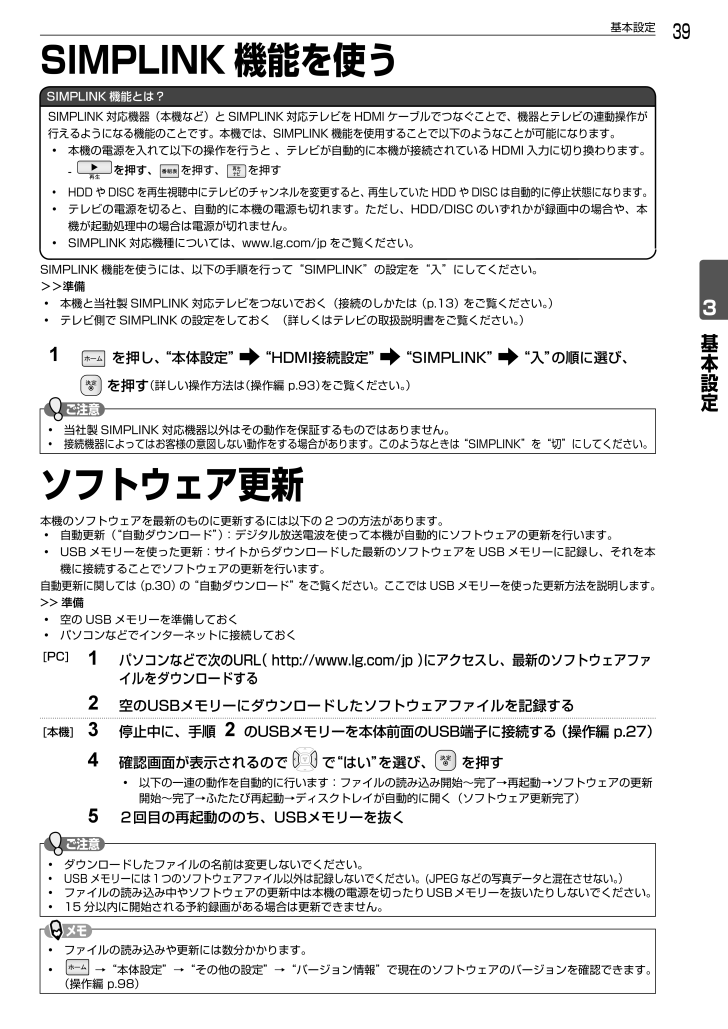
 4人が参考になったと評価しています。
4人が参考になったと評価しています。



